
dosbox模擬器最新版(dosbox crt)
官方版- 軟件大小:23.30 MB
- 軟件語言:簡體中文
- 更新時間:2021-01-14
- 軟件類型:國產軟件 / 游戲軟件
- 運行環境:WinAll, WinXP, Win7, Win10
- 軟件授權:免費軟件
- 官方主頁:http://m.l007.cn
- 軟件等級 :
- 介紹說明
- 下載地址
- 精品推薦
- 相關軟件
- 網友評論
dosbox模擬器軟件是很好用的模擬器工具,功能豐富強大,使用簡單方便,可以支持多種系統運行,支持很多經典的dos游戲,吸引不少朋友的喜歡。感興趣的伙伴千萬不要錯過,可以叫上身邊的伙伴們一起來體驗一番喲!
dosbox模擬器最新版(dosbox crt)簡介:
DOSBox是一個可以在 Windows下模擬DOS程序的模擬器,能夠運行大部分dos軟件和游戲。
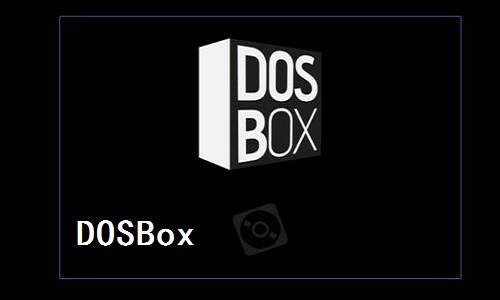
dosbox模擬器中文版常用快捷鍵:
ALT-ENTER全屏模式
CTRL-F1開始鍵盤布局(如果哪個按鍵壞了,可以由此選擇替換)
CTRL-F5抓圖,以PNG格式保存,路徑設置見之后描述
CTRL-F4轉換已載入的虛擬驅動器,作用是更新所有改動過的作為虛擬驅動器的目錄
CTRL-F7減少跳幀
CTRL-F8增加跳幀
CTRL-F6開始錄制聲音,以WAV格式保存,再次按下中止
CTRL-ALT-F7開始記錄OPL命令,同樣再次按下中止
CTRL-ALT-F8開始錄制最初的MIDI命令,再次按下中止
CTRL-F12增加cpucycle
CTRL-F11減少cpucycle
CTRL-F10鎖定/解鎖鼠標
CTRL-F9關閉
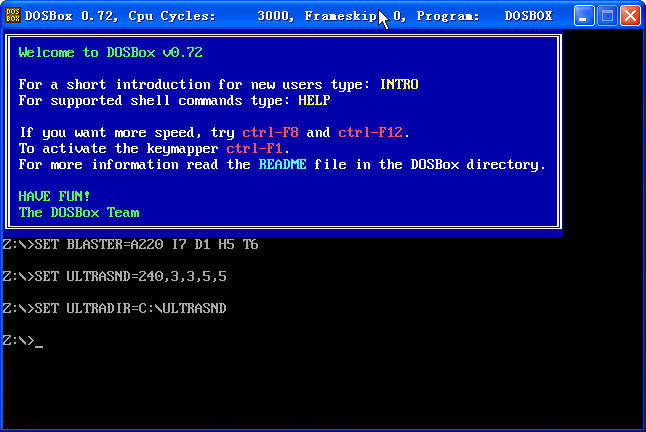
安裝教程:
2、將DOSBox下載下來,并解壓到當前文件夾中,點擊其中的DOSBox0.74-win32-installer.exe應用程序,進入安裝向導界面,接著點擊下一步。
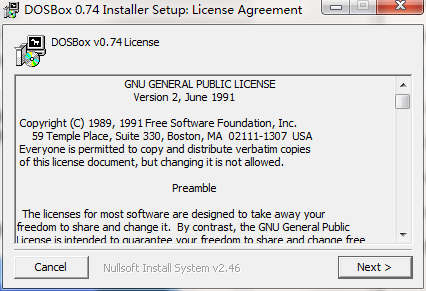
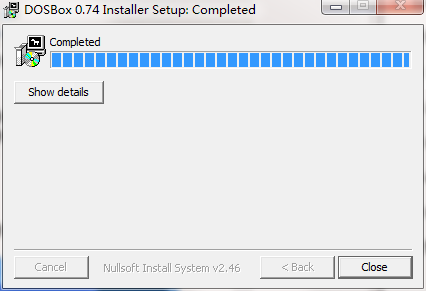
2、選擇軟件安裝位置界面,建議用戶們安裝在D盤中,選擇好安裝位置點擊下一步。DOSBox安裝結束,點擊關閉即可。
使用方法:
1、安裝。運行。
2、在輸入框狀態下z:》
z:》mount c d:dos ===》“z:》”這個是提示符 “c”作為虛擬C盤 “d:dos”你要虛擬的文件夾位置。
簡潔的講,你把你要虛擬的文件夾位置換掉上面的 D:DOS。
3、在剛才的提示符下輸入 c: ,這樣就切換到虛擬的c盤,也就是你要的游戲目錄。
4、運行C目錄下的游戲,以后操作按DOS命令。
注意事項:
1、用這個辦法,你的游戲文件安裝路徑必須是全英文的,比如說游戲文件夾名字應該是“sea2”而不是“大航海二”,同理如果還有上層文件也應該是英文的,比如應該是“games”而不是“游戲文件夾”一定要注意,否則會無法進入游戲。這方法雖然簡單易學,但最大的缺點是用這種辦法進入游戲,幾乎絕大部分游戲都是在窗口模式下運行的,無法進入全屏。
常見問題:
DOSBOX玩DOS游戲如何切換光盤?
答:用imgmountd1.iso2.iso-tcdrom命令來同時加載兩張光碟,游戲提示的時候直接“ctrl+F4”即可換碟,不需要切出,修改配置。
DOSBOX怎么運用DOS程序?
答:把我們需要運行的程序準備好。記下程的路徑。注意路徑里不能有中文,而且最好不要太長。
打開DOSBox,輸入:mountc[程序的路徑]。這樣就可以啟動程序了。也可以直接把要執行的文件拖到DOSBox快捷方式的圖標上即可。
下載地址
- PC版
dosbox模擬器最新版(dosbox crt) 官方版
本類排名
本類推薦
裝機必備
換一批- 聊天
- qq電腦版
- 微信電腦版
- yy語音
- skype
- 視頻
- 騰訊視頻
- 愛奇藝
- 優酷視頻
- 芒果tv
- 剪輯
- 愛剪輯
- 剪映
- 會聲會影
- adobe premiere
- 音樂
- qq音樂
- 網易云音樂
- 酷狗音樂
- 酷我音樂
- 瀏覽器
- 360瀏覽器
- 谷歌瀏覽器
- 火狐瀏覽器
- ie瀏覽器
- 辦公
- 釘釘
- 企業微信
- wps
- office
- 輸入法
- 搜狗輸入法
- qq輸入法
- 五筆輸入法
- 訊飛輸入法
- 壓縮
- 360壓縮
- winrar
- winzip
- 7z解壓軟件
- 翻譯
- 谷歌翻譯
- 百度翻譯
- 金山翻譯
- 英譯漢軟件
- 殺毒
- 360殺毒
- 360安全衛士
- 火絨軟件
- 騰訊電腦管家
- p圖
- 美圖秀秀
- photoshop
- 光影魔術手
- lightroom
- 編程
- python
- c語言軟件
- java開發工具
- vc6.0
- 網盤
- 百度網盤
- 阿里云盤
- 115網盤
- 天翼云盤
- 下載
- 迅雷
- qq旋風
- 電驢
- utorrent
- 證券
- 華泰證券
- 廣發證券
- 方正證券
- 西南證券
- 郵箱
- qq郵箱
- outlook
- 阿里郵箱
- icloud
- 驅動
- 驅動精靈
- 驅動人生
- 網卡驅動
- 打印機驅動







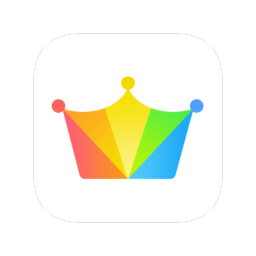




























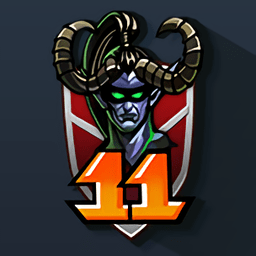


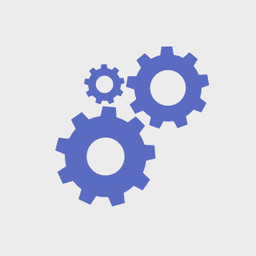





網友評論